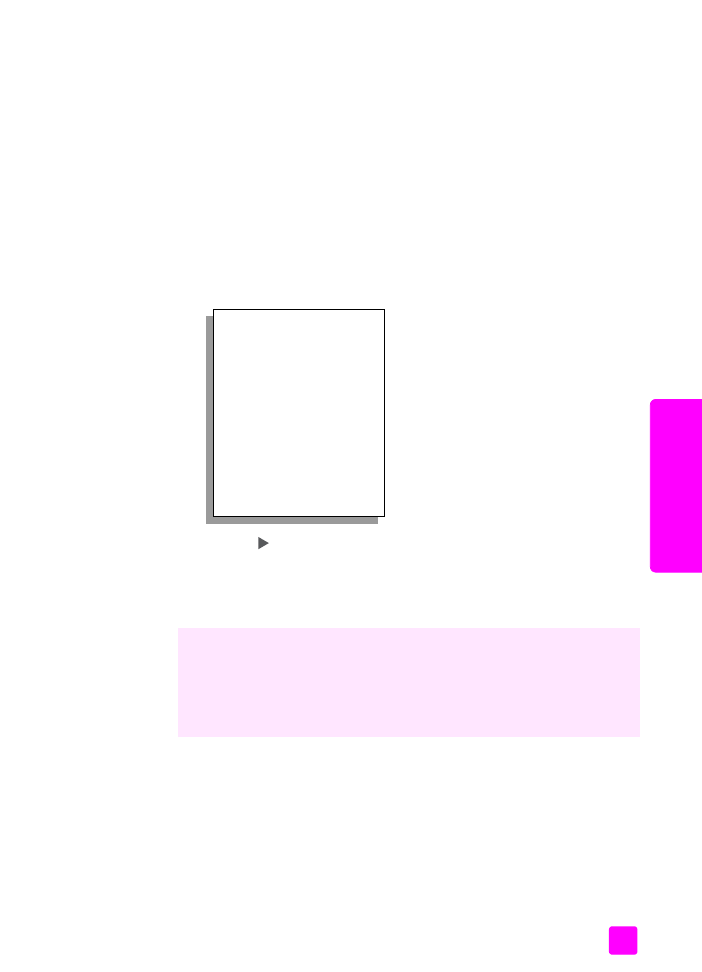
Standaardkopieerinstellingen wijzigen
Als u kopieerinstellingen via het bedieningspaneel of HP Director (HP-dirigent)
wijzigt, zijn deze alleen van toepassing op de huidige kopieertaak. Als u de
instellingen voor alle toekomstige kopieertaken wilt gebruiken, kunt u ze opslaan
als standaardinstellingen.
1
Leg het origineel met de bedrukte zijde naar beneden in de
linkerbenedenhoek van de glasplaat of met de bedrukte zijde naar boven
in de lade van de automatische documentinvoer.
Plaats bij gebruik van de automatische documentinvoer de pagina's
zodanig dat de bovenkant van het document het eerste wordt ingevoerd.
2
Breng eventuele wijzigingen aan in de instellingen van het menu
Kopiëren
.
3
Druk op
Kopiëren
totdat
Nw stand. inst.
wordt weergegeven in de
bovenste regel van het uitleesvenster.
4
Druk op
totdat
Ja
verschijnt.
5
Druk op
Start, Zwart
of
Start, Kleur
.
De HP Officejet maakt een kopie van uw origineel op basis van de nieuwe
standaardinstellingen.
De instellingen die u hier selecteert, worden alleen op de HP Officejet
opgeslagen. De instellingen van de software worden niet aangepast. Als u
HP Director (HP-dirigent) gebruikt voor uw kopieerinstellingen, moet u in het
dialoogvenster Kopiëren van HP Director (HP-dirigent) uw meest gebruikte
instellingen instellen als standaardinstellingen. Raadpleeg de
HP foto- en
beeldbewerking Help
van de software als u wilt weten hoe u dit doet.
Menu Kopiëren
Aantal exempl.
Vergr/Verkl
Kopieerkwaliteit
Papierform.kop.
Papiersoort
Licht./Donkerder
Verbeteringen
Kleurintensiteit
Nw stand. inst.
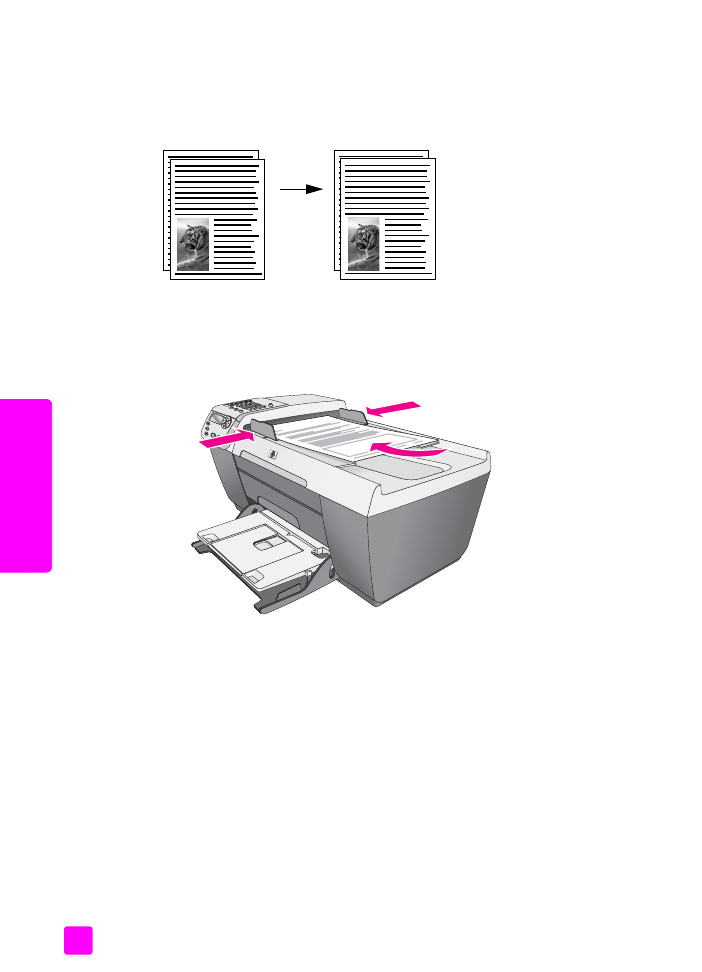
hp officejet 5500 series
Hoofdstuk 3
24
Ko
p
ië
re
n